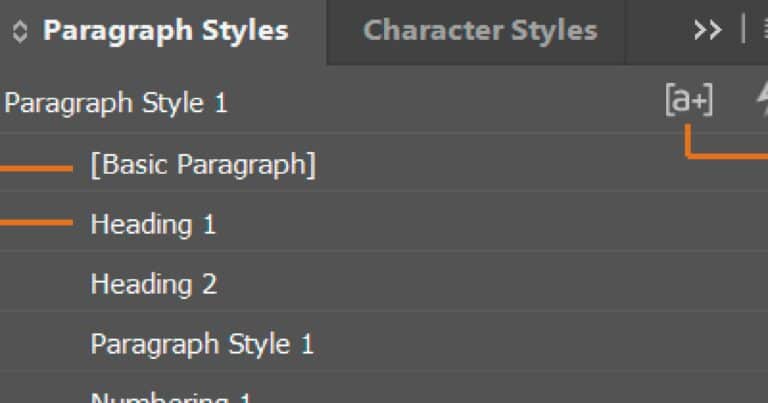Cuando han de hacerse indicaciones y/o comentarios sobre un fichero abierto en Photoshop, siempre ha existido la posibilidad de adjuntar un fichero de texto («léeme» con Notas en Photoshop) para que la persona a la que va dirigido el citado fichero lo pudiera abrir y leer sin ningún problema.
Sin embargo, es posible añadir esas indicaciones dentro del mismo fichero a través de la herramienta Notas en Photoshop, igual que lo harías en Adobe Acrobat.
Puedes añadir notas en cualquier parte del lienzo de la imagen de Photoshop. Cuando creas una nota, aparece un icono en la imagen.
- Selecciona la herramienta Notas en la barra de herramientas, o bien, elije Ventana > Notas.
- Haz clic donde desees colocar la nota
- En la ventana «Notas» que aparece, podrás escribir los comentarios, indicaciones, etc. que desees.

- Ve a Archivo > Importar > Anotaciones.
- Selecciona un archivo PDF o FDF que contenga anotaciones y, a continuación, haga clic en Cargar. Las anotaciones aparecen en las ubicaciones en las que fueron guardadas en el documento original.
- Selecciona Vista > Mostrar > Notas.
- Selecciona Vista > Extras. Este comando también muestra u oculta cuadrículas, guías, bordes de la selección, trazados de destino y sectores.
- Haz clic en el icono de la nota en la imagen. El texto de la nota aparecerá en el panel Notas.
- Abre el panel Notas y haz clic en la flecha hacia atrás/hacia adelante para ver todas las notas asociadas a la imagen activa. Desde aquí puedes editar la notas cambiando el texto o eliminarlas haciendo clic en el icono Eliminar nota.